creo5.0安装教程图解
软件: creo
Creo 5.0安装教程图解(详细步骤+注意事项)
一、安装前准备
系统要求:需使用Windows 7/8/10及以上64位系统(不支持32位或XP系统);
安装包获取:从正规渠道下载Creo 5.0安装包(通常为压缩包,包含“SolidSQUAD”“PTC_Creo5.0_Win64”等文件夹);
系统补丁:解压安装包,找到Windows6.1-KB2999226-x64.msu文件,双击运行安装(若系统已安装则跳过),安装后重启电脑。
二、生成License文件
打开解压后的安装包,进入SolidSQUAD/LICENSE文件夹;
以管理员身份运行FillLicense.bat文件(右键→选择“以管理员身份运行”);
运行后会自动生成PTC_D_SSQ.dat License文件(位于SolidSQUAD/LICENSE文件夹内)。
三、安装License文件
在电脑C盘(或其他磁盘)的Program Files文件夹下,新建PTC文件夹;
将生成的PTC_D_SSQ.dat文件复制到C:\Program Files\PTC文件夹中;
设置环境变量:
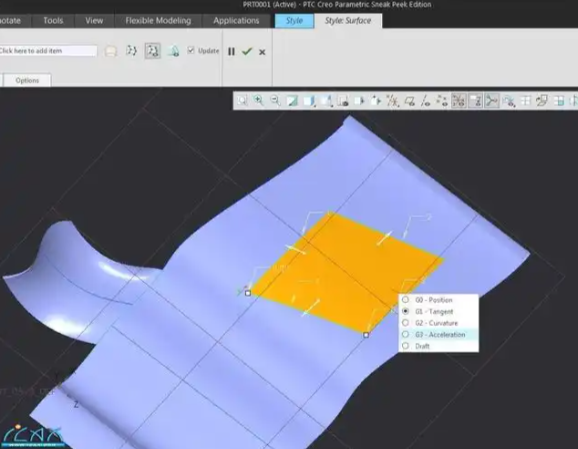
右键“此电脑”→“属性”→“高级系统设置”→“环境变量”;
在“系统变量”中点击“新建”,输入:
变量名:PTC_D_LICENSE_FILE
变量值:C:\Program Files\PTC\PTC_D_SSQ.dat(即License文件路径);
依次点击“确定”保存所有窗口。
四、安装Creo 5.0主程序
打开解压后的安装包,进入PTC_Creo5.0_Win64文件夹;
以管理员身份运行setup.exe文件(右键→选择“以管理员身份运行”);
进入安装界面,依次操作:
点击“下一步”;
勾选“我接受软件许可协议”(并勾选“通过选中此框...”),点击“下一步”;
在“许可证汇总”中,点击“浏览”选择C:\Program Files\PTC\PTC_D_SSQ.dat文件,点击“下一步”;
选择安装组件(初学者建议保持默认),并设置安装路径(如D:\Program Files\PTC,避免安装在C盘),点击“安装”;
等待安装进度条完成(约10-15分钟),点击“完成”。
五、破解与激活
返回安装包,进入SolidSQUAD文件夹;
复制文件夹内的Common Files和Distributed Services Manager文件夹;
打开Creo安装目录(如D:\Program Files\PTC),粘贴并替换原有文件夹(点击“是”确认替换);
双击运行SolidSQUADLoaderEnabler.reg文件,点击“是”→“确定”(完成注册表修改)。
六、完成安装
返回桌面,双击“Creo Parametric 5.0.0.0”图标;
等待软件启动(首次启动可能较慢),进入软件界面即表示安装激活成功。
注意事项:
安装过程中如遇杀毒软件拦截,需临时关闭杀毒软件(尤其是360安全卫士、火绒等),避免激活文件被误删;
若安装路径包含中文或特殊字符,可能导致软件无法正常运行,建议使用纯英文路径;
破解文件需与安装包版本一致,避免使用第三方修改的破解文件(易导致软件崩溃)。
一、安装前准备
系统要求:需使用Windows 7/8/10及以上64位系统(不支持32位或XP系统);
安装包获取:从正规渠道下载Creo 5.0安装包(通常为压缩包,包含“SolidSQUAD”“PTC_Creo5.0_Win64”等文件夹);
系统补丁:解压安装包,找到Windows6.1-KB2999226-x64.msu文件,双击运行安装(若系统已安装则跳过),安装后重启电脑。
二、生成License文件
打开解压后的安装包,进入SolidSQUAD/LICENSE文件夹;
以管理员身份运行FillLicense.bat文件(右键→选择“以管理员身份运行”);
运行后会自动生成PTC_D_SSQ.dat License文件(位于SolidSQUAD/LICENSE文件夹内)。
三、安装License文件
在电脑C盘(或其他磁盘)的Program Files文件夹下,新建PTC文件夹;
将生成的PTC_D_SSQ.dat文件复制到C:\Program Files\PTC文件夹中;
设置环境变量:
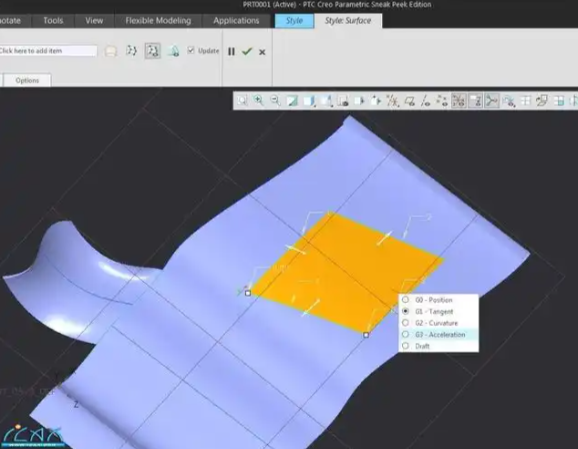
右键“此电脑”→“属性”→“高级系统设置”→“环境变量”;
在“系统变量”中点击“新建”,输入:
变量名:PTC_D_LICENSE_FILE
变量值:C:\Program Files\PTC\PTC_D_SSQ.dat(即License文件路径);
依次点击“确定”保存所有窗口。
四、安装Creo 5.0主程序
打开解压后的安装包,进入PTC_Creo5.0_Win64文件夹;
以管理员身份运行setup.exe文件(右键→选择“以管理员身份运行”);
进入安装界面,依次操作:
点击“下一步”;
勾选“我接受软件许可协议”(并勾选“通过选中此框...”),点击“下一步”;
在“许可证汇总”中,点击“浏览”选择C:\Program Files\PTC\PTC_D_SSQ.dat文件,点击“下一步”;
选择安装组件(初学者建议保持默认),并设置安装路径(如D:\Program Files\PTC,避免安装在C盘),点击“安装”;
等待安装进度条完成(约10-15分钟),点击“完成”。
五、破解与激活
返回安装包,进入SolidSQUAD文件夹;
复制文件夹内的Common Files和Distributed Services Manager文件夹;
打开Creo安装目录(如D:\Program Files\PTC),粘贴并替换原有文件夹(点击“是”确认替换);
双击运行SolidSQUADLoaderEnabler.reg文件,点击“是”→“确定”(完成注册表修改)。
六、完成安装
返回桌面,双击“Creo Parametric 5.0.0.0”图标;
等待软件启动(首次启动可能较慢),进入软件界面即表示安装激活成功。
注意事项:
安装过程中如遇杀毒软件拦截,需临时关闭杀毒软件(尤其是360安全卫士、火绒等),避免激活文件被误删;
若安装路径包含中文或特殊字符,可能导致软件无法正常运行,建议使用纯英文路径;
破解文件需与安装包版本一致,避免使用第三方修改的破解文件(易导致软件崩溃)。











